Лучшие программы для разгона ПК и ноутбука
В данной подборке мы рассмотрим специализированные утилиты для улучшения производительности компьютера. Для каждого из компонентов ПК существуют свои методы повышения быстродействия, поэтому мы разделили инструкцию на основные составляющие:
- 1. Процессор
- 2. Видеокарта
- 3. Оперативная память
- 4. Жесткий диск
- 5. Система
- 6. Другие факторы
Детальнее остановимся на каждом блоке.
Программы для разгона процессора
Несмотря на то, что некоторые источники предлагают скачать специальные программы для разгона разных типов процессоров (Intel или AMD), правильнее всего повышать тактовую частоту CPU через BIOS. Проверенного софта, который бы смог разогнать процессор, не существует. Это связано с техническими ограничениями и тем, что для каждого «камня» есть свои нормы повышения частоты. Они могут меняться в зависимости от типа используемого охлаждения. Мы рекомендуем узнать допустимую нагрузку для установленной модели чипа и постепенно изменить значения с помощью инструкции, написанной конкретно для вашей версии BIOS.
Превышение максимально допустимого порога разгона может привести к поломке оборудования.
Программы для разгона видеокарт
Программы для разгона видеокарт помогут изменить основные показатели работы на аппаратной графической карте вашего ПК или ноутбука – напряжение, допустимую температуру, частоту работы процессора и памяти адаптера, а также скорость вращения кулера. Кроме редактирования параметров эти утилиты позволяют просматривать основные сведения об установленном оборудовании.
Акцентируем внимание на том, что подобные программы следует применять с внешними графическими устройствами, которые не интегрированы в процессор или материнскую плату. Только в этом случае вы сможете получить измеримый эффект от изменения настроек.
Среди предложенных инструментов выделим MSI Afterburner прежде всего из-за совместимости с наибольшим количеством устройств.
Программы для разгона оперативной памяти (ОЗУ)
Как и в случае с процессором, не существует стабильных утилит, которые смогут изменить частоту работы оперативки с помощью операционной системы. Редактировать данные параметры нужно через BIOS, более того, важно, чтобы новая частота поддерживалась не только памятью, но и материнской платой. Ознакомиться с инструкцией по изменению частот можно в руководстве пользователя к вашей материнке.
Можно встретить мнение, что существуют программы для разгона оперативной памяти «старых» образцов (DDR) на ноутбуках, однако нам не удалось найти рабочих версий таких утилит.
Программы для улучшения работы дисков
Основные факторы, влияющие на быстродействие жестких дисков – его текущее состояние и схема размещения файлов.
Проверить текущее состояние путем S.M.A.R.T.-анализа и при необходимости «правильно» отформатировать устройство можно с помощью утилиты HDD Low Level Format Tool, она набрала больше всего балов в нашем тематическом обзоре.
Кроме того, быстродействие классических жестких накопителей зависит от того, насколько равномерно распределены данные по поверхности. Множество различных системных утилит содержат функцию структуризации файлов (дефрагментации). Среди специализированных решений выделим Defraggler и Auslogics Disk Defrag.
Программы для оптимизации Windows
Утилиты, которые помогут оптимизировать операционную систему, мы ранее рассматривали в отдельной подборке.
Другие факторы, влияющие на производительность
Если вы используете внешние устройства, не забывайте, что скорость обмена данными зависит от используемого протокола. Например, современные телефоны и флешки лучше подключать в USB-порт, который совместим с протоколом 3.0, он имеет синий цвет.
Также не забывайте, что из-за наличия вредоносного ПО компьютер может заметно «тормозить». Для защиты системы рекомендуем использовать программы-антивирусы, им мы также посвятили отдельный обзор.
Программы для разгона процессора Intel

Производители процессоров Intel не всегда делают так, что выпускаемые модели функционируют на полную мощность. Связано это с тем, что создатели хотят продлить срок службы своего устройства и обеспечить его стабильную работу на протяжении всего времени использования. Обычно потенциал занижается лишь на несколько процентов, а при необходимости его можно раскрыть полностью. Для этого требуется использовать специальное программное обеспечение, взаимодействующее с частотами и напряжением процессора, а также понадобятся соответствующие знания в этой тематике и предельная осторожность. В рамках сегодняшней статьи мы не будем приводить детальных инструкций, а лишь рассмотрим популярные программы, предназначенные для разгона CPU Intel.
SetFSB
Начнем с одной из самых известных программ, которая прекрасно взаимодействует с любыми моделями процессоров от разных производителей. Обеспечивается это благодаря определению PLL (модель такового генератора). SetFSB может произвести диагностику этого параметра автоматически, но лучше будет самостоятельно определить PLL, а уже потом ввести его в само приложение, чтобы оно корректно выбрало параметр «Clock Generator». Эту тему не объяснить в двух словах, поэтому всем желающим разогнать свой CPU через SetFSB мы настоятельно рекомендуем детально изучить официальную документацию. При рассмотрении SetFSB нужно отметить еще то, что данный инструмент поддерживает практически все современные материнские платы, поэтому с совместимостью не должно возникнуть никаких трудностей.

Теперь поговорим непосредственно о разгоне процессора через данное программное обеспечение. Здесь оно осуществляется в специально отведенном меню путем передвижения ползунка, отвечающего за частоты. От пользователя требуется только выставить оптимальное значение, сохранить изменения, а затем произвести тест стабильности функционирования системы. Дополнительно SetFSB отображает, какое максимальное значение можно установить. Отметим, что регулировать напряжение через этот софт не получится. Главная особенность SetFSB — работа со внесенными изменениями только в текущем сеансе операционной системы. После перезагрузки все настройки автоматически будут сбиты. Такой алгоритм можно считать как недостатком, так и преимуществом ПО, поскольку в случае аварийного отключения частоты снова станут в состояние по умолчанию и следующий запуск ПК уже пройдет правильно и без появления каких-либо артефактов.
CPUFSB
CPUFSB — уже более продвинутое решение, однако довольно старое, что вызывает проблемы с совместимостью при использовании новейших материнских плат. Однако обладателям системных плат от известных производителей беспокоиться не стоит, поскольку в этом приложении встроен огромный список моделей, из которого можно выбрать подходящую. Тип PLL требуется установить вручную, а потом уже должен осуществляться переход к разгону. Интерфейс CPUFSB выполнен в максимально простом и понятном виде, а также поддерживает русский язык интерфейса, что поможет разобраться с присутствующими опциями новичкам.

После выбора материнской платы и процессора пользователю остается лишь установить необходимые частоты в зависимости от потребностей и возможностей самого комплектующего. В CPUFSB можно как установить временные значения для текущего сеанса, используя один из доступных профилей, так и задать значение, которое будет установлено сразу же при создании нового сеанса операционной системы. Что касается пунктов «Частота трея», то переключение между профилями производится по желанию пользователя в тот момент, когда он сделает правый клик мышкой по иконке приложения на панели задач. Больше в CPUFSB никаких особенностей нет. Она не позволяет просмотреть нагрузку на ЦП, настроить напряжение и узнать температуру, что является недостатком и заставляет юзера находить другие вспомогательные приложения.

SoftFSB
Следующее решение под названием SoftFSB крайне похоже на два рассмотренных ранее, поскольку собрало в себе общие функции и работает примерно по такому же алгоритму. В ней вы так же должны будете сначала определить материнскую плату и процессор, а уже потом станет активным соответствующий ползунок, отвечающий за регулировку частот. В другом небольшом разделе будет отображаться текущая частота, что поможет разобраться с внесенными изменениями.

После завершения настройки рекомендуется произвести тестирование в текущем сеансе, что осуществляется после нажатия по кнопке «TaskTray». Если итоговая конфигурация вас устраивает, остается только нажать на «Set FSB», чтобы применить изменения, которые не будут сброшены даже после перезагрузки ПК. Больше в SoftFSB нет никаких особенностей или нюансов, о которых бы хотелось рассказать. Принцип разгона стандартный, и разберется с ним даже начинающий пользователь. Однако это не отменяет того факта, что действовать нужно предельно осторожно.
ClockGen
ClockGen — боле продвинутое программное обеспечение, поскольку отображает состояние системы в режиме реального времени, а также позволяет изменять частоты разного оборудования, включая и центральный процессор. Регулирование частот в ClockGen точно так же осуществляется передвижением отдельного ползунка, но теперь в этом же окне сверху вы увидите несколько показателей. В зависимости от нагрузки их состояние будет меняться, что позволит определить критическое значение и не переборщить с показателями.

С остальными комплектующими дела обстоят точно так же. Для продвинутых пользователей имеется возможность настроить Clock Generator, но для этого необходимо обладать соответствующими знаниями в данной теме. После выбора оптимальной конфигурации в обязательном порядке следует добавить ClockGen в автозагрузку, поскольку только так все изменения будут поддерживаться в актуальном режиме. Эта особенность и является главным недостатком ClockGen, поскольку многие хотят просто повысить частоты и удалить софт.
ASUS TurboV EVO
Мы поставили программу ASUS TurboV EVO на последнее место сегодняшнего материала, поскольку актуальной она будет лишь для некоторых обладателей материнских плат от ASUS. Ее нельзя так просто скачать с официального сайта или сторонних источников, поскольку утилита инсталлируется на компьютер вместе с драйверами системной платы. Более детально об этом процессе читайте в другой статье на нашем сайте, перейдя по указанной ниже ссылке.

Принцип функционирования ASUS TurboV EVO заключается в следующем: в пределах одного меню вы можете не только изменить вольтаж и частоты, но и сразу же посмотреть, как эти параметры отражаются на работоспособности процессора. Дополнительно в ASUS TurboV EVO имеется функция «Auto Tunning». После ее активации частоты будут автоматически увеличиваться при повышенных нагрузках на комплектующее, например, при прохождении игр. Вместе с этим увеличится и скорость вращения кулеров, чтоб обеспечит более интенсивное охлаждение. Все изменения, вносимые в этом ПО, можно сбросить, нажав на одну лишь кнопку, что будет крайне полезно при случайных или неверных настройках.
В завершение сегодняшнего материала отметим, что для корректного разгона процессора пользователю могут потребоваться и дополнительные программы, позволяющие производить тестирование стабильности системы, просматривать текущую температуру и нагрузку, а также определяющие модель материнской платы или CPU. На нашем сайте имеются отдельные обзоры по этой теме. Перейти к ознакомлению с ними можно, щелкнув по одному из расположившихся далее заголовков.

Мы рады, что смогли помочь Вам в решении проблемы.
Помимо этой статьи, на сайте еще 12901 полезных инструкций.
Добавьте сайт Lumpics.ru в закладки (CTRL+D) и мы точно еще пригодимся вам.

Опишите, что у вас не получилось. Наши специалисты постараются ответить максимально быстро.
Лучшие программы для разгона процессора: актуальный рейтинг 2022 года

Нужно повысить производительность компьютера? Вы можете увеличить скорость системных процессов с помощью специального ПО: нужно лишь повысить тактовую частоту, что приведет к быстрой загрузке и работе приложений. Также оптимизация продлевает срок эксплуатации техники. Чтобы выбрать лучшую программу для разгона процессора на ПК, ознакомьтесь с нашим рейтингом ПО.
ВАЖНО! Заранее выясните модель вашего чипсета. Это позволит выбрать подходящее приложение. Самые популярные производители чипов: Intel и AMD.
Приложения для Intel
Если у вас чип от Интел, то обратите внимание на следующие утилиты для разгона процессора:
Intel Extreme Tuning Utility
Специальное ПО для настройки уровня производительности ПК на базе Windows, позволяющее новичкам и опытным пользователям разгонять систему и следить за ее работоспособностью. Оно сертифицировано производителем чипа Интел, однако разработчик не несет ответственности за ошибки и неисправности, вызванные проведением ускорения.
С помощью софта вы можете выполнить стресс-тест, получить информацию об аппаратной платформе устройства, а также произвести разгон процессора через программу. Помимо этого можно следить за температурой и очистить кэш. Серьезным минусом Intel Extreme Tuning Utility является то, что интерфейс утилиты представлен только на английском языке.
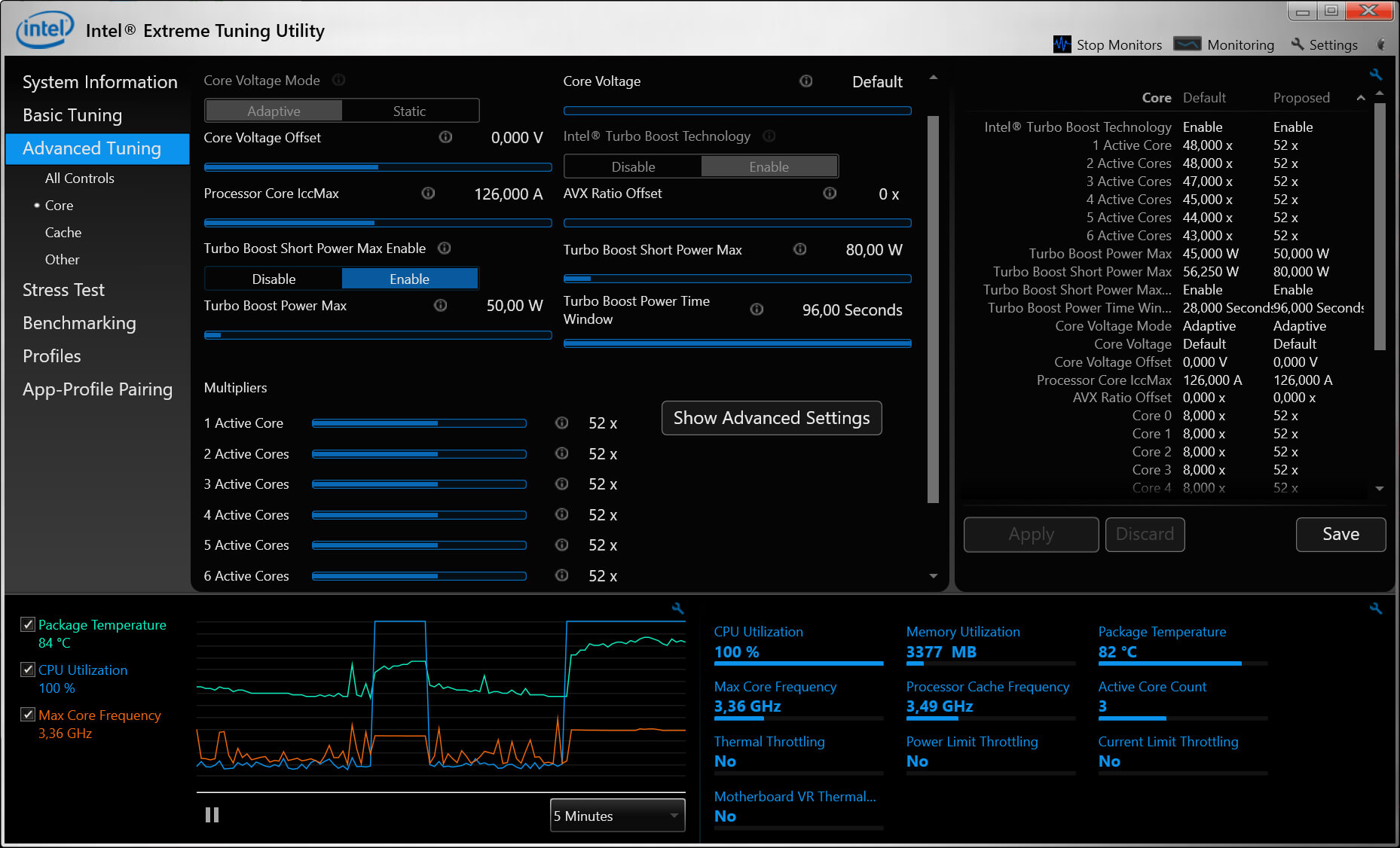
Intel Extreme Tuning Utility
EasyTune
Программа для разгона процессора Intel. Ее функционал позволяет изменить настройки системных параметров в зависимости от целей пользователя: повышение скорости или снижение потребления энергии. EasyTune предлагает опции для ручной настройки напряжения, скорости ядра, памяти.
Также ПО содержит автоматические режимы, например, при включении функции «Extreme» можно получить максимальную производительность. С помощью софта вы сможете посмотреть сведения о ЦП, кэш, вольтаж. Также он демонстрирует параметры ОЗУ и повышает эффективность функционирования каждого компонента. Установить ПО можно на Виндовс 7, 8 и 10 с Intel Core i5 и i7, Pentium. Во время инсталляции необходимо иметь подключение к Интернету. При отсутствии соединения будет невозможно установить последнюю версию.
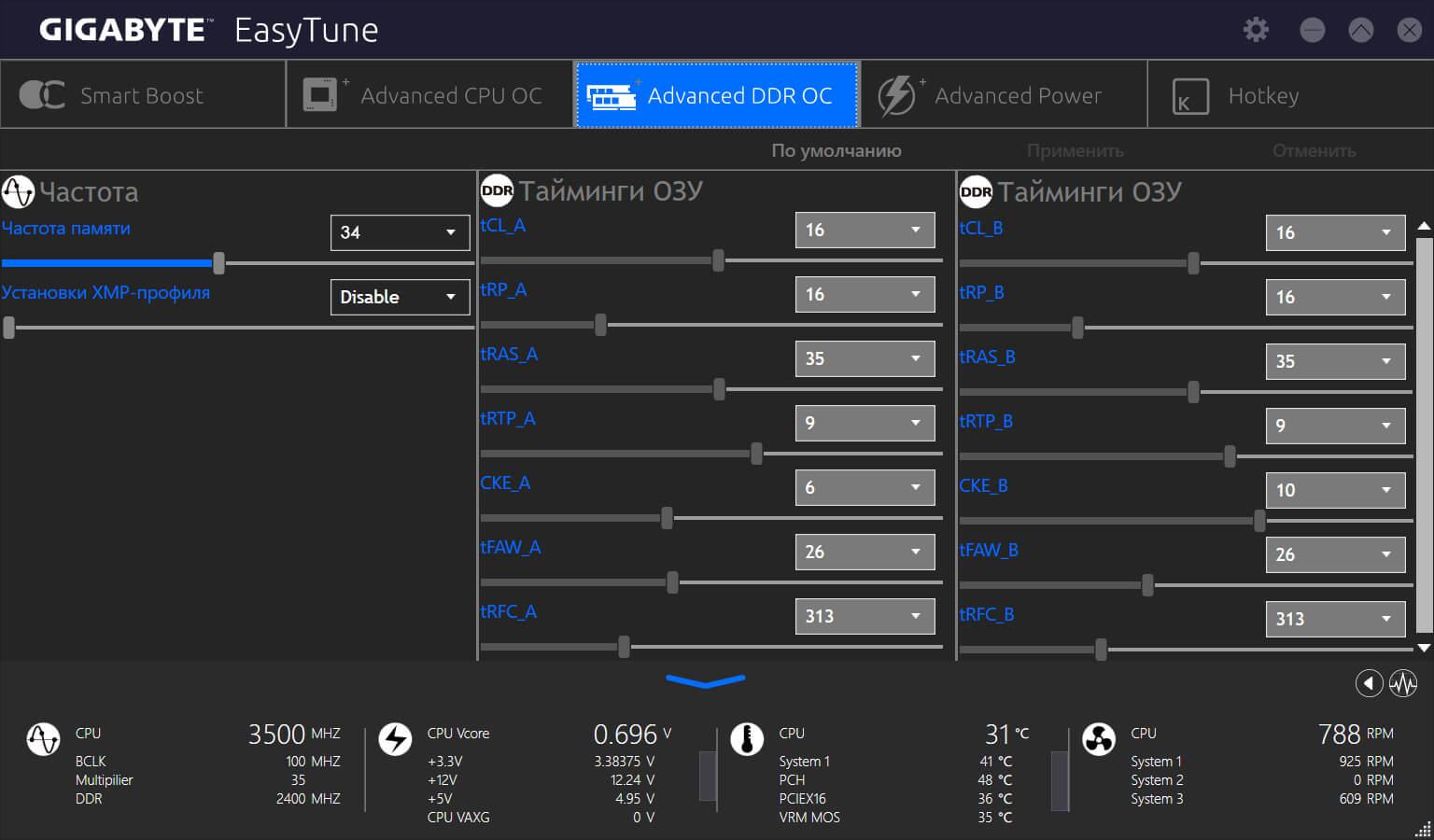
Обзор программного обеспечения для AMD
Для чипа от компании Advanced Micro Devices подойдут следующие приложения:
AMD OverDrive
Утилита для повышения производительности, которая может настроить все процессы автоматически. Также она дает возможность пользователю сделать все вручную.
OverDrive демонстрирует загруженность ЦП в режиме реального времени. Софт может выполнять тесты стабильности, настраивать тактовые частоты, память и т.д. Приложение имеет простой интерфейс. Оно подходит даже новичкам, так как содержит опцию для автооптимизации.
Недостатком ПО является отсутствие поддержки чипсетов других производителей. Также оно больше не обновляется разработчиком, поэтому скачать его можно только со сторонних сайтов. В качестве альтернативы создатель предлагает использовать новую утилиту — Ryzen Processor.

AMD OverDrive
ClockGen
Бесплатная программа для разгона процессора AMD. ClockGen может повысить мощность оборудования и менять частоту чипсета. Увеличение значений обеспечит быструю загрузку и обработку данных в играх и других приложениях. Генераторы, используемые разгонщиком, применяются практически во всех современных платах. Из недостатков можно отметить англоязычное меню, отсутствие поддержки разработчиком, а также устаревший дизайн.
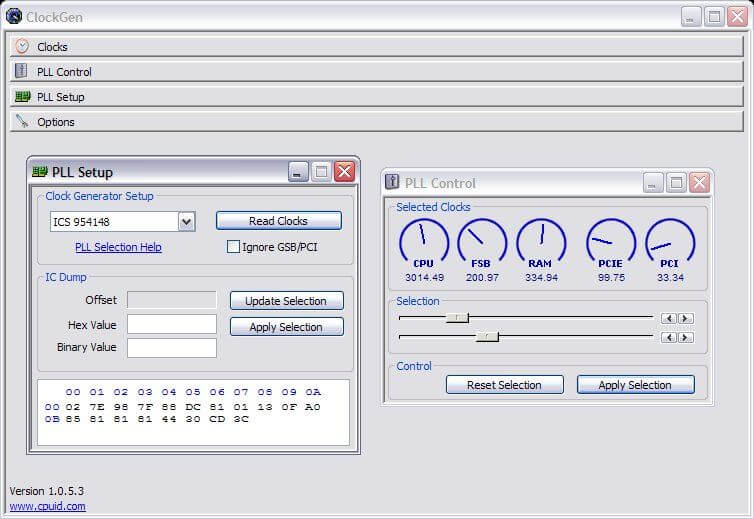
Инструменты для различных моделей ЦП
Вы также можете использовать утилиты, которые поддерживают различные чипсеты:
SetFSB
Компактная программа для разгона ноутбука, тестирования и увеличения показателей ОЗУ. SetFSB управляет системной шиной Front Side Bus: вы сможете настраивать и повышать ее частоту. Чем выше значение, тем лучше устройство будет работать. Также вы сможете постоянно следить за системой, провести диагностику и изменить регистр SMBus и PLL.
Софт поддерживает 100+ моделей микросхем: MSI, Интел и другие. Перед проведением ускорения важно внимательно проверить тип чипа, т.к. ошибка может повлечь повреждения устройства. Для использования функции необходимо хорошо разбираться в компьютерном оборудовании. Если вы сильно разгоните систему, есть риск повредить аппарат.
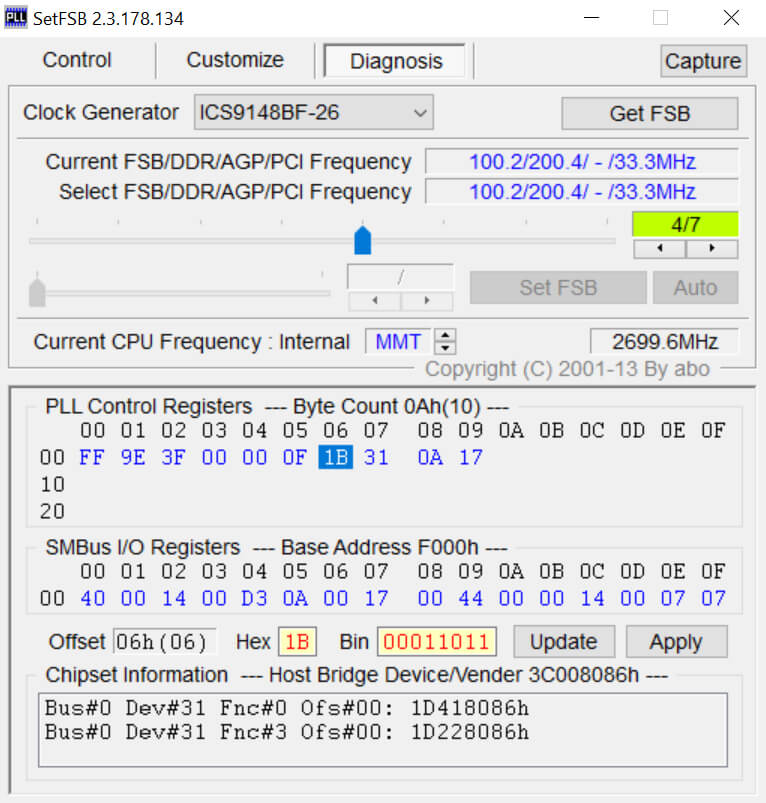
PowerTweak
Бесплатная программа для разгона видеокарты Intel и других компаний. Функционал позволяет увеличить частоту, тем самым повысив количество операций в секунду. Такое преобразование обеспечит быструю обработку при проведении операций с документами и файлами, а также в играх.
PowerTweak ориентирован на производителей Интел, Cyrix и прочих. Он поддерживает 3dfx-технологию, автономный режим и автообновление. Вы также сможете удалять лишние объекты, создавать резервные копии ОС и исправлять ошибки в реестре.
Софт отличается интуитивно понятным меню и позволяет разобраться во всех инструментах сразу после инсталляции. Однако у некоторых элементов и справок присутствует частичный или машинный перевод. PowerTweak можно установить на все версии Windows.
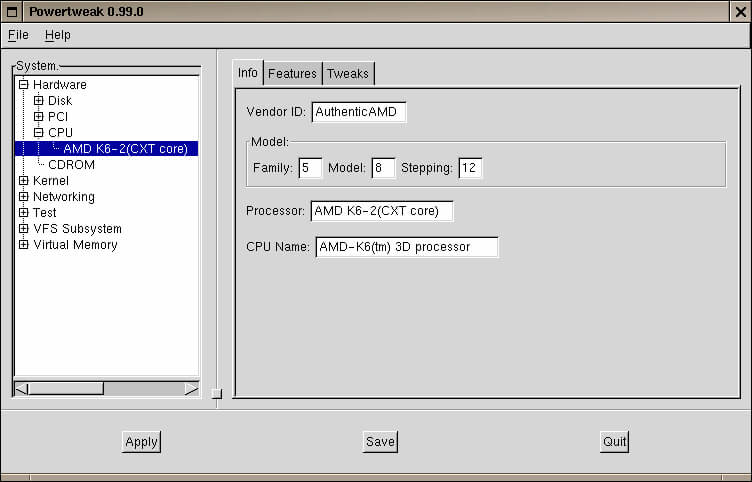
CPUCooL
Программное обеспечение, позволяющее разогнать ЦП за счет повышения скорости системной шины. Эта опция подходит только для опытных пользователей и требует специальных навыков.
CPUCooL считывает температуру ядра, данные графических карт ATI и таблицы ACPI. Последние содержат информацию об энергопотреблении. Еще можете узнать уровень напряжения и скорость вентилятора. Программа подходит для разгона процессора AMD, Интел Core 2 Duo, ALI, VIA и SIS.
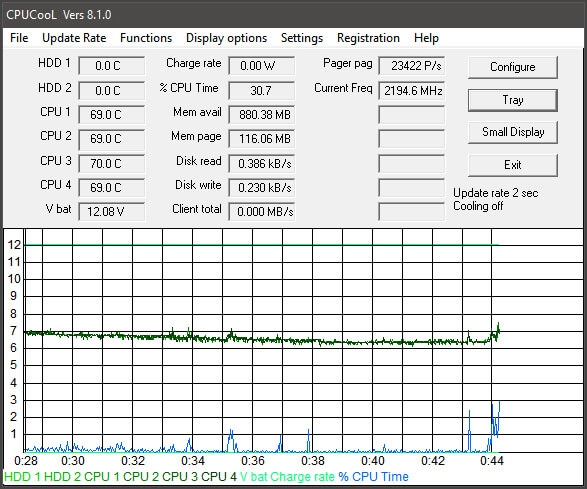
CPUFSB
Уменьшенная версия разгонщика CPUCooL, которая предназначена только для повышения скорости Front Side Bus. Она работает на аппаратах с чипсетами большинства известных производителей. Помимо ускорения софт также оснащен опциями для управления PLL.
С CPUFSB у вас есть возможность корректировать заводские настройки чипсетов, просматривать FSB и установить ее на желаемое значение. Помимо этого присутствует поддержка технологии S.M.A.R.T., инструменты для оптимизации ОЗУ и просмотра таблиц ACPI.
Минусом CPUFSB является небольшое количество функций, способных разогнать аппарат, а также отсутствие поддержки со стороны разработчика.
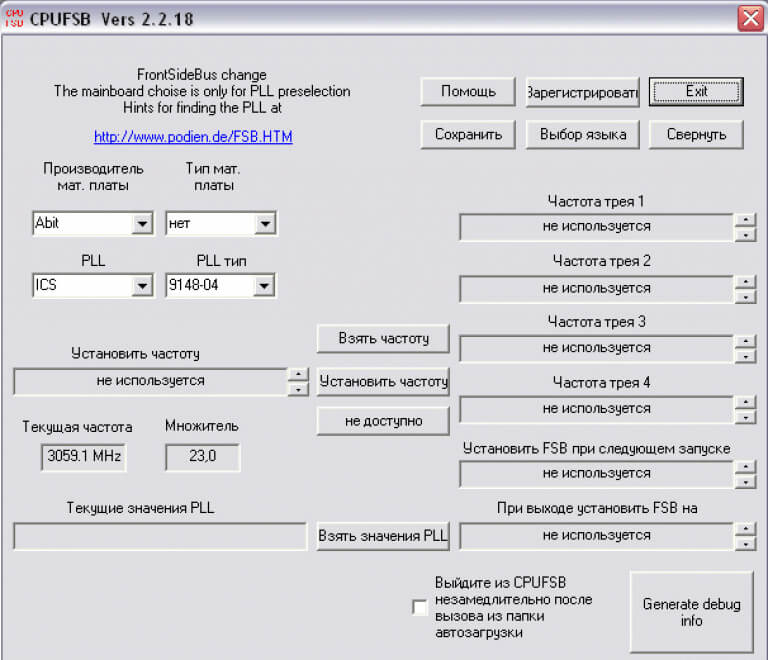
RMClock Utility
Утилита для мониторинга загруженности ПК в режиме реального времени. Также она содержит опции для настройки уровней ЦП. Их можно регулировать вверх и вниз, чтобы устройство не тормозило. Также ускоритель контролирует функционирование батареи и регулирует яркость ЖК-дисплея. Это поможет предотвратить повреждение аккумулятора.
RMClock Utility работает с Intel Celeron, Pentium, Xeon и другими. Кроме того, ПО поддерживает как многоядерные, так и одноядерные микрочипы. Вы можете загрузить его бесплатно без регистрации и установить на последние версии Виндовс. Из недостатков можно отметить англоязычное меню.
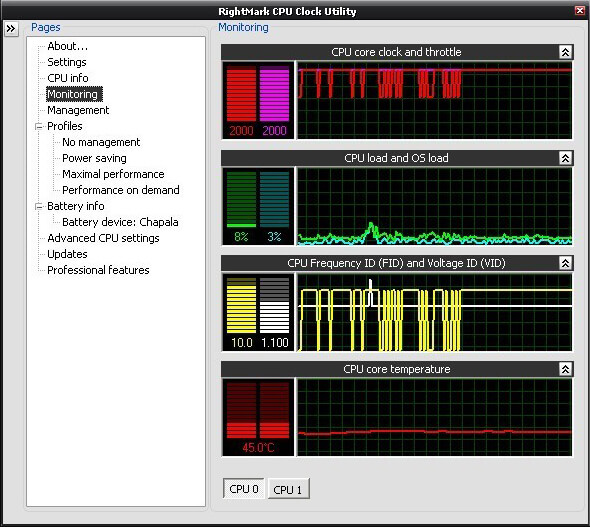
RMClock Utility
Core Temp
Компактное ПО для контроля температуры оборудования, показывающее параметры каждого отдельного ядра в режиме реального времени. Оно поддерживается микрочипами компаний VIA и другими. Показания достоверны, так как информация собирается непосредственно с цифрового термодатчика (или DTS), расположенного в каждом ядре обработки. Core Temp также имеет функцию ведения отчетности, позволяющую легко записывать температуру за любой период времени, а затем данные могут быть перенесены в таблицу Excel для удобного построения графиков.
Благодаря отслеживанию нагревания корпуса, вы сможете следить за перегрузкой системы, однако софт не содержит опций для ускорения оборудования.
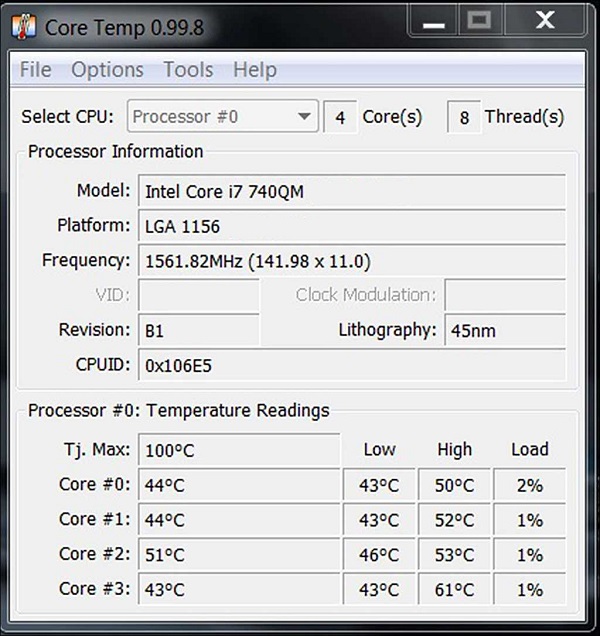
Как быстро ускорить компьютер и следить за его состоянием
Если вам нужен универсальный софт для оптимизации системы, воспользуйтесь Ускорителем Компьютера. Он позволяет следить за состоянием ПК и реестра. Для использования ПО не требуются специальные навыки или опыт. Вы можете бесплатно скачать приложение прямо сейчас. Оно работает на всех версиях Windows и предлагает удобный интерфейс на русском языке.
- Полная очистка памяти: кэш, временные файлы и пр.
- Автоматическое устранение ошибок в реестре
- Управление автозагрузкой и настройка запуска
- Планирование проверок и оптимизации работы
Бесплатная пробная версия для Windows
Выводы
Теперь вы знаете, как разогнать процессор через программу. Просто загрузите приложение, которое поддерживает модель чипа. Некоторые утилиты требуют спецнавыков, другие — подходят для новичков. Выберите ПО в зависимости от опыта работы с разгонщиками и модели платы.

Лучшие программы для оцифровки видеокассет

Обзор лучших программ для создания анимации

Лучшие программы для создания загрузочной флешки
Источник https://softobase.com/ru/article/programmy-dlya-razgona-pk-i-noutbuka
Источник https://lumpics.ru/programs-for-cpu-overclocking/
Источник https://soft-reviews.ru/programmy-dlya-razgona-protsessora.php